Bluetooth משמש לחיבור התקני שמע ו-התקני קלט אלחוטיים כמו מקלדת או עכבר. לרוב, לעולם לא תתקשו לחבר אף אחד מהמכשירים הללו למערכת שלכם. הם אמורים לשמש מספר גדול של משתמשים שיש להם מערכות עם תצורות שונות. אם היו מגבילים משתמשים למפרטי חומרה מסוימים, הדבר היה מקשה על מכירת מכשיר. כמו כן משתמשים עשויים להתקשות יותר לבחור באחד מהם להשתמש. עם זאת, בלוטות ', כמו כל חומרה אחרת שמתפתחת עם הזמן. גרסת ה- Bluetooth העדכנית ביותר, כרגע, היא 5 אם כי זו אינה נפוצה עד כה.
התראת ספוילר: גלול מטה וצפה במדריך הווידיאו בסוף מאמר זה.
Bluetooth 5 הוא די חדש ולא הרבה אנשיםיש חומרה שתומכת בזה. לעומת זאת, Bluetooth 4.0 נפוצה בהרבה ושירותים, כמו שיתוף בקרבת מקום משתמשים ב- Bluetooth 4.0 כדי לעבוד. כך תוכלו לבדוק את גרסת ה- Bluetooth במערכת שלכם.
בדוק את גרסת ה- Bluetooth
ודא שה- Bluetooth שלך מופעל. אתה יכול להפעיל אותו מההחלפה של מרכז הפעולות, או לפתוח את אפליקציית ההגדרות ולעבור לקבוצת ההגדרות של מכשירים ולהפעיל אותה מכרטיסיית Bluetooth. אינך צריך לחבר מכשיר Bluetooth כדי לבדוק את הגרסה.
לאחר שתוודא ש- Bluetooth פועל, עליך לפתוח את מנהל ההתקנים. בסרגל החיפוש של Windows, הקלד את מנהל ההתקנים.
במנהל ההתקנים, הרחב את מערכת ההתקנים של Bluetooth. ייתכן שתראה מכשיר אחד או כמה תחת זה. חפש אינטל (R) Bluetooth אלחוטית (R). לחץ באמצעות לחצן העכבר הימני עליו ובחר מאפיינים.

בחלון מאפיינים, עבור לכרטיסייה מתקדם. כאן תוכלו לראות ערך גרסת קושחה עם משהו כמו LMP ואחריו מספר. LMP מייצג פרוטוקול Link Manager והמספר שלו יתאים לגרסת ה- Bluetooth שאתה מפעיל.
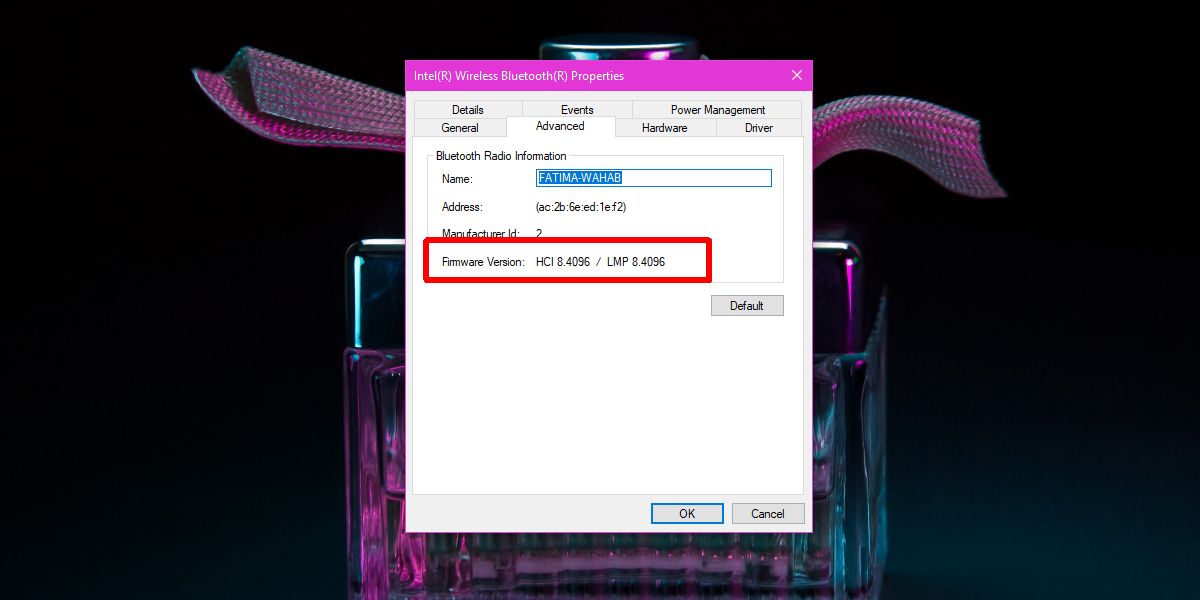
ניתן להציג טבלה שלמה אשר ערך LMP ממפה לאיזו גרסת Bluetooth. במסך המסך הקודם, ערך LMP הוא 8.4096 וערך LMP 8 לפי הטבלה שלהלן ממפה ל- Bluetooth 4.2.
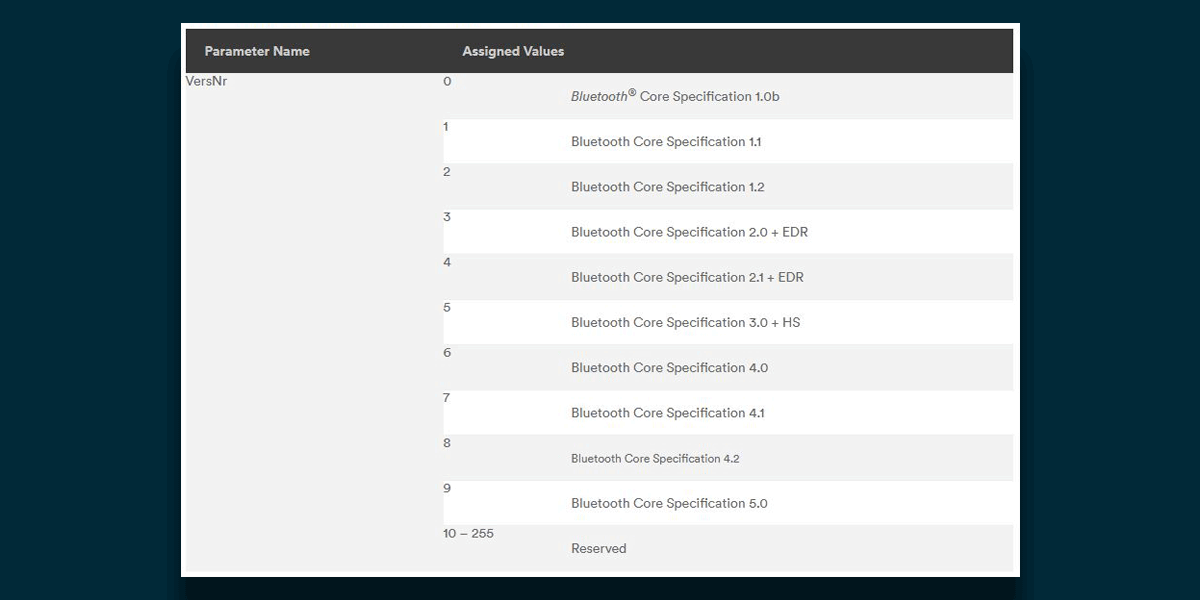
שינוי גרסת Bluetooth
אינך יכול לשנות את גרסת ה- Bluetooth שבךמערכת מבלי לשדרג את החומרה שלך. עדכון קושחה או מנהל התקן לא יעשה את העבודה. יתכן שיהיה לך התקן התומך בגרסאות חדשות יותר וותיקות יותר של Bluetooth, למשל, מכשיר שמפעיל Bluetooth 4 יוכל גם לחבר התקן שדורש Bluetooth 3, אולם הדבר נוגע יותר לתאימות לאחור.
אתה יכול לבדוק עם ספק החומרה כדי לבדוק אם ניתן להחליף את ה- Bluetooth במערכת שלך, או לקנות דונגל שניתן לחבר אליו באמצעות יציאת USB.













הערות